Как обойти графический ключ андроид на телефоне без потери данных – 22 способа разблокировать графический ключ Android
в настройках если не убирается и запрещено администратором
Как убрать графический ключ с андроида – вопрос, который остро встает перед владельцами телефонов данной ОС. Подобный ключ предназначен для надежной защиты информации на смартфоне. Пытаясь защитить устройство, пользователи забывают собственный ключ. Не стоит паниковать в подобной ситуации. Есть способы решения проблемы и разблокировки доступа. В данной статье они описаны подробно.

Как снять графический ключ с Андроида без потери данных?
Убрать пароль от входа на устройство разрешается несколькими способами. Есть варианты, которые срабатывают моментально, есть схемы неработающие. Если нужно получить не только положительный результат, но одновременно сохранить информационные сведения, следует использовать метод, связанный с установкой SMS Bypass.
Это платная, но недорогая программа, разрешающая убрать ранее установленный код. Главная идея этой методики заключается в отправке СМС-сообщения с текстом 1234 reset.
Неоспоримым требованием здесь считается наличие у пользователя рут-прав. Если их нет, стоит позаботиться об их получении, а потом уже скачивать и устанавливать ПО. Преимуществом утилиты считается разрешение установить даже на заблокированное устройство. Действия, связанные с установкой, будут связаны ПК. Требуется зайти в Google Play под личными данными.
Как отключить графический ключ с Андроида в настройках?
Если речь идет о разблокировке смартфона через настройки, действовать придется по схеме сброса настроек к заводским. Данная опция доступна на устройствах Андроид, запускается он через стандартное встроенное окно с настройками. Действовать при решении вопроса, как разблокировать андроид графический ключ, придется следующим образом:
- Смартфон выключается.
- Запускается восстановление через нажатие трех кнопок – Громкость, Домой и Включение.
- Запускается процесс data reset.
В результате перечисленных манипуляций с устройства удаляется информация и пользовательские файлы. Восстановить их не получится.
Чтобы не потерять информацию, потребуется скинуть на специальную карту памяти. После проведенной перезагрузки потребуется активировать главные настройки – интернет, авторизация и местоположение.
Как обойти графический ключ Андроид на телефоне без потери данных?
Данная методика требует наличие включенного интернет-соединения. После активации требуется произвести такие легкие манипуляции:
- Осуществляется перезагрузка смартфона;
- В окне, что открывается после этого, требуется кликнуть на Мобильных данных;
- Если рядом установлен маршрутизатор, если телефон ранее подключался к нему, соединение будет осуществлено автоматически;
- Вводятся данные от Гугл-аккаунта;
- На экране блокировки нужно найти кнопку с экстренным вызовом и активировать ее;
- В окне, которое открывается после этого необходимо ввести команду – *#*#7378423#*#*;
- Вниманию будет представлено окошко от системной конфигурации. Здесь нужно выбрать вкладку Service Tests;
- Кликается пункт WLAN;
- Производится соединение с Wi-Fi.
Если маршрутизатора рядом нет, в смартфон нужно вставить иную сим-карту с заранее подключенным интернетом. После этого активируется передача сведений по сети.
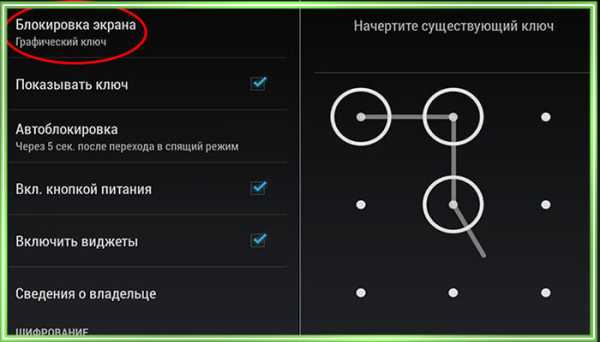
Как удалить графический ключ с Андроида?
Удалить подобный шифр от входа требуется после блокировки телефона. Прежде чем провести полное удаление, потребуется осуществить стандартную разблокировку. Данная операция выполняется следующим образом:
- Требуется сделать пять попыток ввода ключа. Если смартфон не заблокирован, это даст результат.
- Пока система предложит время ожидания, на дисплее появится кнопка Домой.
- Осуществляется переход в учетную запись Гугл, где можно поменять рисунок кода.
- Чтобы провести авторизацию, нужно использовать личный пароль и адрес электронного персонального ящика.
- Нажимается ОК.
- Если авторизационные сведения введены правильно, можно рисовать новый ключ.
Это вариант действий можно задействовать исключительно при наличии подключенного выхода в интернет.
Не стирая данные
Не стирая персональные сведение провести удаление кода нельзя, это запрещено. В стандартном случае нужно действовать посредством удаления старой информации, после которой нужно устанавливать новую. Подобный вариант заключается в активации опции, которая известна, как Recovery Mode. Чтобы открыть ее, потребуется выключить смартфон и, стирая информацию, задействовать такой способ:
- После этого одновременно нажимаются кнопки громкости, Домой и питания. Удерживать их требуется не менее 15 секунд.
- Вниманию будет представлено окно с командами. Здесь нужно выбрать директорию data system.
- Производится удаление файла gesture. Key, в котором присутствуют сведения по ранее установленному на телефоне секретному коду.
Преимуществом данной схемы считается возможность действовать через ПК. Для достижения данной цели нужно присоединить устройство к ПК и воспользоваться встроенным проводником ОС. После перехода в требуемую директорию мобильного, пользователю останется скинуть файл с информацией о коде, потом снести блокировку полностью и установить новый.
Варианты графических ключей для Андроид
Видов подобных кодов доступа достаточно много. Количество возможных комбинаций исчисляется сотнями тысяч. Среди распространенных и популярных вариантов паролей, если рассматривать их на картинках, стоит отметить несколько:
- Начинающиеся с левого верхнего узла;
- Берущие начало в одном из четырех углов экрана;
- Состоящие из 5 узлов;
- Имеющие в составе 4 узла;
- Идущие сверху вниз;
- Требующие направления слева направо.
Графические коды доступа, которые состоят из 8 узлов используются достаточно редко. Но именно они наиболее часто забываются пользователями и просят заблокировать устройство, а потом поменять вариант доступа. Для них информация данной статьи в любом случае будет очень полезной.
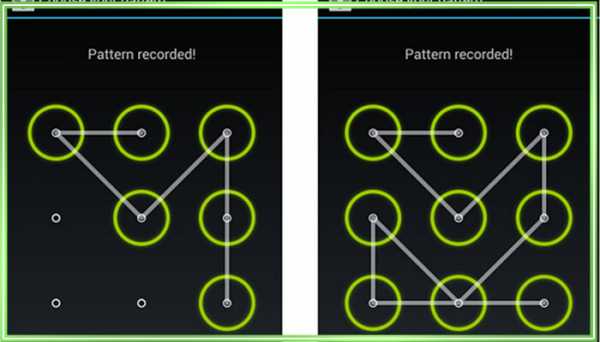
Как скинуть графический ключ?
Операция, связанная со сбрасыванием ключа, требуется для разблокировки устройства. Выше были представлены варианты действия с новыми моделями телефонов. Но что делать, если в распоряжении имеется старый вариант? Для разблокировки или, когда нужно снести старый код, можно задействовать один из двух вариантов:
- После введения нескольких попыток по введению графического пароля нужно дождаться звонка и сразу попросить помощника провести разблокировку. Совершенный звонок дает возможность открыть дисплей и перейти в настройки.
- Полная разрядка батареи. Требуется дождаться появления на экране уведомления о критическом заряде батареи и нажать на кнопку, отражающей ее состояние. Она активна всего 10 секунд, нужно успеть за это время нажать на кнопку и снять.
Попав в меню с настройками, пользователь получает доступ к остальным функциям, нужно поставить нужные. Если возникают сложности с решением данного вопроса, стоит обратиться к специалистам. Они отлично знают, как подобрать графический ключ андроид к чужому телефону, и что делать, если код не убирается и как обойти запреты.
Как скинуть графический ключ с Андроида?
Если ни один из вариантов исправления ошибки не дает положительного результата, пользователь может задействовать еще одно эффективное средство восстановления доступа к телефону. Инструкция выстроена на сбросе используемого телефона или планшета к заводским настройкам.
Недостатком подобного метода считается то, что гаджет теряет сохраненные на нем файлы и данные. Преимущество заключается в отсутствии необходимости менять прошивку. Суть метода, позволяющего сбросить комбинацию, заключается в выполнении следующих действий:
- Необходимо удостовериться, что смартфон включен.
- В браузере осуществляется переход на страницу google.com/android/find.
- Выбирается телефон, заблокированный на момент выполнения операции.
- Нажимается кнопка Удалить устройство, что расположена на левой стороне панели.
- Пользователя попросят войти в учетную запись, потом отменить или отключить.
После удаления телефона, будет запущен автоматический процесс перезагрузки и установки ключа. Когда пользователю потребуется войти в аккаунт Гугл, нужно настроить смартфон так, какой он был сразу после приобретения. После этого останется подобрать новый код к своему, а не к чужому телефону.
Подводя итоги
В статье вниманию представлена полезная информация, как вернуть доступ к смартфону и взломать код, если была забыта комбинация. Вариантов действия с администратором или без него существует достаточно много. Можно подобрать схему действия без потери данных, связанную с использованием дополнительной утилиты. Разрешается использовать удаленный метод простой блокировки для старой версии ОС. Положительного результата можно достигнуть посредством возврата к заводским настройкам, после которых нужно вводить новые.
wiki-android.com
Как разблокировать андроид без потери данных » Страница 2
Как разблокировать андроид, если забыл графический ключ или пароль блокировки экрана. Простой и действующий способ как разблокировать андроид без потери данных.
Хочу сказать сразу, что Вы сможете разблокировать андроид в любом случае, важно только потеряете все свои данные или нет.
В этой статье мы рассмотрим способы разблокировки:
- Используя подключение к интернету
- Разблокировка с помощью аккаунта от Google
- Если забыли логин и пароль от аккаунта
- Используя Aroma File Manager
- Сброс до заводских настроек
Я буду описывать способ как разблокировать андроид с помощью предусмотренной Google возможностью. Единственная загвоздка — в подключение интернета, поскольку мы не можем зайти для этого в настройки — но она тоже оказалась вполне решаемой. Если ваш андроид до блокировки был уже подключен к интернету, тогда у вас вообще не должно быть проблем — переходите сразу к следующему пункту.
Вариант 1.
Если у вас был включен Wi-Fi — вы можете пойти в любое место, где вы уже подключались, и там не поменяли пароль — при нахождении такой Wi-Fi сети ваш андроид автоматически подключится к интернету.
Вариант 2.
Вставьте другую сим-карту с активированным интернетом и минимальным количеством трафика — при смене сим-карты телефон или планшет с поддержкой 3g автоматически включит мобильную передачу данных. Если этого не произойдет, попробуйте перезагрузить устройство или использовать сим-карту другого оператора.
После того, как вы подключили свой андроид к интернету, переходите к следующему пункту как разблокировать андроид.
Теперь, когда ваш андроид получил доступ в интернет вы можете разблокировать графический ключ или пароль с помощью вашего аккаунта Google. Для этого 5 раз нужно ввести неправильный пароль или рисунок, тогда появится кнопка «Забыли пароль». Здесь вам нужно будет ввести данные аккаунта Google (логин и пароль), к которому привязан ваш андроид. Если такая кнопка не появляется, вводите снова — конечно, могут быть исключения, но она должна появится.
Может так случиться, что вы не помните данные вашего аккаунта. Это, как правило, получается, когда регистрацию в аккаунте делал кто-то за вас. Поэтому после восстановления, советую потратить немного времени и создать новый аккаунт самостоятельно. В этом вам поможет статья Как настроить Плей Маркет, либо посмотрите видео-инструкцию ниже. А сейчас вам нужно узнать свои данные.
Вариант 1: Вы забыли логин
Переходите по ссылке: ccounts.google.com, выберите «Я не помню имя пользователя». Здесь нужно будет ввести свой № телефона, к которому привязан аккаунт и данные при регистрации.
Если вам этот вариант не подходит (не знаете данные, указанные при регистрации), то попробуйте другой способ: подключите андроид к компьютеру с помощью кабеля и запустите фирменную утилиту для вашего андроида (скачать программу и драйвера можно на официальном сайте производителя). В разделе «Об устройстве» вы можете найти логин вашего аккаунта от Google.
Вариант 2: Вы забыли пароль
Переходите по ссылке: проблемы со входом в Google, выберите «Я не помню пароль». Вам нужно будет ввести свой e-mail, потом № телефона.
Как зарегистрироваться в Плей Маркете с ПК видео инструкция)
Если по какой-то причине вам не подошел такой способ как разблокировать андроид без потери данных, существуют еще другие, более изощренные: бэкап с перезаписью файлов, отвечающих за блокировку экрана, с помощью программы Adb run — должна быть включена «Отладка по USB» до возникновения проблемы. Мы разобрали самый простой и универсальный способ как разблокировать андроид без потери данных.
Этот способ позволит вам сохранить все данные устройстве, к тому же он очень простой: но есть и важный момент — этот способ сработает только на устройствах, где есть Recovery Mode и SD карта в устройстве. На разных устройствах вход в режим рекавери происходит по разному и вам предстоит загуглить это самим, но самый распространенный способ как войти в рекавери используется всеми смартфонами Xiaomi и многими другими:
- Выключаем устройство
- Зажимаем кнопку включения и кнопку «громкость вверх»
- Если повезет — вы попадете в Recovery меню
Вам удалось войти в рекавери? Поздравляем! Тогда переходите к инструкции ниже, иначе же пробуйте другие 4 способа, если ничего не поможет — то вам остается только сброс до заводских настроек. Не знаете как попасть в рекавери — смотрите эту инструкцию.
Инструкция по установке Aroma File Manager через recovery
- Скачиваем архив с Aroma по ссылке ниже (ВАЖНО! Не распаковывайте архив! Первый архив v1.80 — более стабильный, второй v2.00 — с программой на русском языке)
aromafm-1_80.zip [1.43 Mb] (cкачиваний: 8053)ru-aromafm-2_00b7.zip [1.92 Mb] (cкачиваний: 5635)
- Скидываем архив с программой в корень SD карты устройства (вам может повезти и при подключении к устройству USB кабелем вы сможете передать файлы, иначе же придется воспользоваться кард-ридером, не бегите сразу его покупать — практически в любом салоне сотовой связи вам помогут с передачей архива на карту памяти за символическую оплату)
- Входим в Recovery и выбираем пункт «Install Zip from SD Card» и указываем путь до архива с Aroma File Manager
- После установки программа запустится прямо в рекавери
- Заходим в настройки и ищем пункт «Automount all devices on start»
- Выходим из программы или из recovery и входим снова, снова устанавливаем программу как в шаге 3 (это нужно, чтобы системный раздел, где хранится графически ключ примонтировался)
- Теперь используя программу идем в папку: «Data Folder» >> «System Folder» и ищем >> “gesture.key” или “password.key”
- Удаляем найденный файл и перезагружаем устройство, вас ждет сюрприз — устройство разблокировано 🙂
Если вы делали синхронизацию своих данных или бэкап андроида, то, возможно, не стоит тратить время на поиск другого способа как разблокировать андроид, а сделать Hard Reset (Полный сброс). При этом вы потеряете все свои данные.
Если для вас эта информация была полезной, подписывайтесь на выход новых похожих статей в форме ниже, присоединяйтесь в нашу группу ВКонтакте. Свои вопросы можете написать в комментариях под статьей.
tvoysmartphone.ru
Как обойти графический ключ Андроид на телефоне
Владельцы смартфонов могут забыть пароль на своем устройстве, поэтому надлежит узнать, как обойти графический ключ андроид на телефоне.
Для владельцев смартфонов или планшетов с возможностью создания графического пароля является огромным преимуществом то, что можно простым прикосновением или касанием пальца разблокировать смартфон.
Кроме того целесообразно использовать меры безопасности для защиты от несанкционированного доступа к смартфону с ОС Android. Но такое преимущество не спасает, если владелец забыл пароль. К счастью, есть несколько способов разблокировки Android, некоторые из них можно применять даже удаленно.
Приложение Google Find My Device и Samsung Find My Mobile
В течение многих лет веб-приложение Google Find My Device позволяло пользователям изменять PIN-код и пароль. Но это больше не работает без потери данных. Теперь приложение лучше всего использовать, чтобы отправлять сообщения на экран в том случае, если телефон был утерян и его кто-то обнаружит.
Но если у пользователя смартфон производства Samsung, есть возможность использовать приложение, которое аналогичное к Google. Если пользователь зарегистрировал свой телефон в учетной записи Samsung, можно использовать Samsung Find My Mobile для сброса экрана блокировки.
Для этого достаточно перейти на веб-страницу Samsung Find My Mobile и нажать «Разблокировать мой экран» на панели задач.
Но такой метод не сработает, если на устройстве отключен мобильный интернет.
Для версий ниже 4.4
Если владелец смартфона использует старую версию Android, в частности Android 4.4 KitKat и более ранние версии, возможность сброса графического ключа встроена непосредственно в сам экран блокировки.
В этом случае стоит просто ввести неправильный графический шаблон пять раз, и пользователь увидит сообщение «Забыли шаблон» или «Забыли PIN-код». Нужно нажать на сообщение и войти в свою учетную запись Google, а после этого – сбросить экран блокировки.
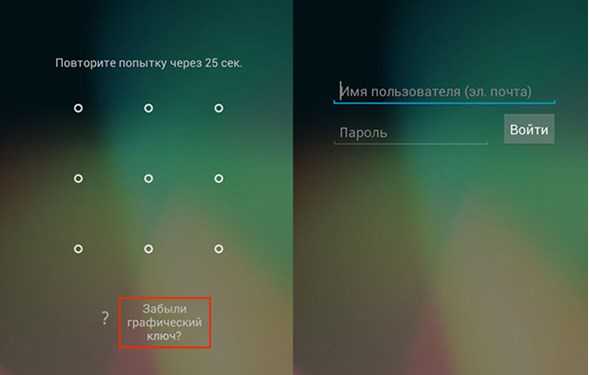
Использование дополнительной утилиты
Этот метод можно применять независимо от того, кто является производителем устройства Android: Samsung, Google, Huawei, Xiaomi и т. д.
Для разблокировки достаточно выполнить такие действия:
- Достать SD-карту со смартфона или взять новую карту.
- Вставить карту в соответствующий слот компьютера (с помощью переходника для карт).

- Скачать файл Pattern-Password-Disable из официального источника.
- Скопировать загруженный файл с расширением Zip на SD-карту.
- Вставить SD-карту в смартфон.

- Перезагрузить устройство в режиме восстановления.
- Выбрать и установить Zip-файл с SD-карты.
- Запустить смартфон снова.
Полезно обратить внимание: если после перезапуска пользователь видит таблицу или пароль шаблона жестов, не стоит беспокоиться. Достаточно попробовать любой случайный шаблон или пароль, и он должен подойти.
Обход пароля с помощью звонка
Если на устройстве не удается применить ни один из описанных выше способов, полезно попробовать следующую процедуру:
- Позвонить с другого телефона на заблокированный.
- Пользователь примет вызов и возможно сможет получить доступ к меню в обычном режиме (при активном вызове).
Зайти в настройки и снять шаблон блокировки или пароль.
Обход блокировки Android с помощью CMD на Windows
Один из самых простых способов сброса графического ключа – использовать специальные команды, доступные в Minimal ADB и Fastboot. Единственный недостаток этого метода: он работает не для всех телефонов, а только для рутованных.
Эта расширенная функция пытается редактировать базу данных на устройстве, в которой хранится пароль экрана блокировки. Если пользователь не знаком с рутированием Android или ему неудобно работать с инструментами Minimal ADB и Fastboot, лучше всего пропустить этот метод.
Прежде чем пытаться использовать способ для обхода блокировки шаблона, сначала нужно проверить несколько деталей:
- Убедиться, что на компьютере настроен ADB (Android Debug Bridge).
- Загрузить файлы ADB и драйверы.
- Пользователь должен быть уверен, что «Отладка USB» включена на смартфоне.
Когда все проверено, необходимо выполнить следующие шаги:
- Подключить смартфон к компьютеру с помощью USB-кабеля и убедиться, что на смартфоне активная блокировка шаблона.
- Щелкнуть правой кнопкой мыши на папке ADB, удерживая клавишу SHIFT, и выбрать «Открыть с помощью командной строки». Указанная папка будет находиться на локальном диске C.
- В окне CMD ввести adb devices и нажать ввод.
- Теперь ввести adb shell, затем нажать Enter.
- Ввести следующие строки (после каждой строки нажимать Enter).
- Отключить телефон от ПК, и все готово.
Теперь можно ввести любой графический шаблон, и больше не появится уведомления «Неправильный шаблон».
Сбросить устройство Android
Если ни один из способов не работает, есть последнее средство для восстановления доступа к смартфону. Можно сбросить устройство к базовым настройкам.
Недостатком этого является то, что пользователь теряет все данные и файлы, которые хранились на телефоне. Плюс метода в том, что не придется менять прошивку.
Можно сделать сброс в режиме восстановления, если не удается пройти через экран блокировки. Однако более быстрый и простой способ – использовать Google Find My Device, чтобы полностью стереть данные.
Для этого целесообразно выполнить такие шаги:
- Убедиться, что телефон включен. Перейти на страницу google.com/android/find в веб-браузере.
- Выбрать смартфон, который в данный момент заблокирован.
- Нажать «Удалить устройство» на левой панели.
- Пользователя могут попросить войти в свою учетную запись Google, прежде чем начнется процедура удаления.
Как только телефон будет удален, он должен автоматически перезагрузиться. В следующий раз, когда включится телефон, нужно будет войти в свою учетную запись Google и настроить телефон так же, как это было сделано при первом включении после покупки.
Заключение
Каждый пользователь узнал несколько разнообразных способов обхода графического ключа: с помощью дополнительных утилит, несколько удаленных методов, метод для старых версий ОС и обход с помощью сброса устройства к заводским настройкам. Каждый метод имеет свои особенности, но все пользователи найдут тот, который подходит им.
vacenko.ru
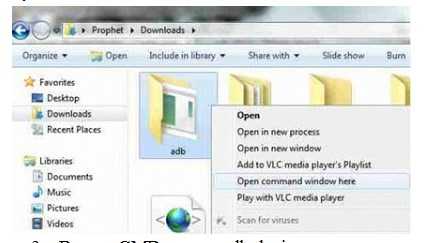
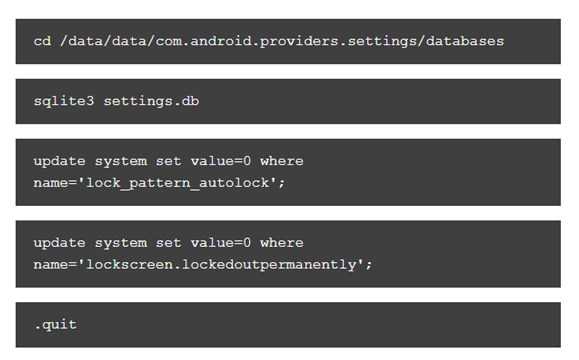
Добавить комментарий